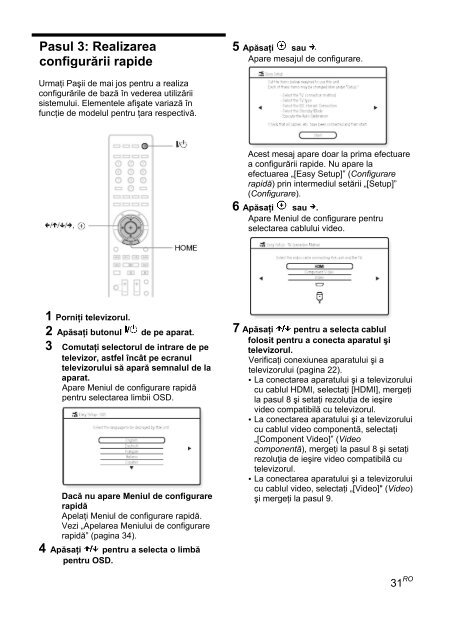Sony BDV-E300 - BDV-E300 Istruzioni per l'uso Rumeno
Sony BDV-E300 - BDV-E300 Istruzioni per l'uso Rumeno
Sony BDV-E300 - BDV-E300 Istruzioni per l'uso Rumeno
You also want an ePaper? Increase the reach of your titles
YUMPU automatically turns print PDFs into web optimized ePapers that Google loves.
Notă<br />
• Când nu conectaţi aparatul şi televizorul cu<br />
cablul HDMI, nu puteţi selecta [HDMI].<br />
• La conectarea simultană a mufei „HDMI<br />
OUT” (Ieşire HDMI) cu alte mufe de ieşire<br />
video, selectaţi „[Component Video]" (Video<br />
componentă).<br />
• Pentru detalii cu privire la rezoluţia ieşirii<br />
video, consultaţi secţiunea „Rezoluţia ieşirii<br />
video” (pagina 102).<br />
8 Apăsaţi sau .<br />
Apare Meniul de configurare pentru<br />
selectarea rezoluţiei ieşirii video. Pentru<br />
detalii, consultaţi secţiunea „[Output Video<br />
Format]” (Formatul video de ieşire) (pagina<br />
80).<br />
Când selectaţi [HDMI] la pasul 7<br />
Notă<br />
• Dacă imaginea este distorsionată sau nu apare<br />
imagine, aşteptaţi aproximativ 30 de secunde<br />
înainte de a apăsa butoanele. Apare mesajul „[Is<br />
this resolution OK?]” (Această rezoluţie este<br />
potrivită?). Selectaţi „[Cancel]” (Anulare). Ecranul<br />
revine la meniul de setare a rezoluţiei.<br />
• Dacă rezoluţia selectată pentru ieşirea video<br />
este incorectă, pe ecran nu apare nicio im agine.<br />
În acest caz, apăsaţi şi menţineţi butoanele şi<br />
de pe aparat timp de peste 5 secunde pentru a<br />
reseta rezoluţia ieşirii video la valoarea minimă.<br />
Pentru a schimba rezoluţia ieşirii video, setaţi<br />
„[Output Video Format]” (Formatul video de ieşire)<br />
la „[Video Settings ]” (Setări video) (pagina 80).<br />
9 Apăsaţi sau<br />
Apare Meniul de configurare pentru<br />
selectarea proporţiei de aspect („aspect<br />
ratio”) a televizorului ce urmează a fi<br />
conectat.<br />
Selectaţi dintre [Auto], [480i/576i], [480p/<br />
576p], [720p], [1080i] sau [1080p]. Când<br />
conectaţi simultan mufa „HDMI OUT”<br />
(Ieşire HDMI) şi alte mufe de ieşire video, 10 Apăsaţi pentru a selecta<br />
este posibil ca semnalele video să fie<br />
transmise doar prin mufa „HDMI OUT”<br />
(Ieşire HDMI) când se selectează „[Auto]”<br />
sau „[1080p]”.<br />
Când selectaţi „[Component Video]"<br />
(Video componentă) la pasul 7<br />
configurarea compatibilă cu tipul<br />
dvs. de televizor.<br />
• [16:9]: Dacă aveţi un televizor cu ecran<br />
lat sau un televizor standard 4:3 cu mod<br />
de ecran lat. (pagina 79)<br />
• [4:3]: Dacă aveţi un televizor cu ecran<br />
standard 4:3. (pagina 79)<br />
11 Apăsaţi sau .<br />
Selectaţi dintre [480i/576i],<br />
[480p/576p], [720p] sau [1080i].<br />
Când schimbaţi rezoluţia ieşirii video<br />
Se afişează o imagine cu rezoluţia selectată<br />
tip de 30 de secunde, apoi ecranul solicită<br />
confirmarea. Urmaţi instrucţiunile de pe ecran<br />
şi treceţi la pasul următor.<br />
Când conectaţi aparatul şi televizorul<br />
cu cablul HDMI<br />
Apare Meniul de configurare pentru funcţia<br />
„[Control for HDMI]" (Comandă HDMI).<br />
Mergeţi la Pasul 12.<br />
Când nu conectaţi aparatul şi<br />
televizorul cu cablul HDMI<br />
Apare Meniul de configurare pentru „[BD<br />
Internet Connection]” (Conexiune internet<br />
BD). Mergeţi la Pasul 14.<br />
32 RO